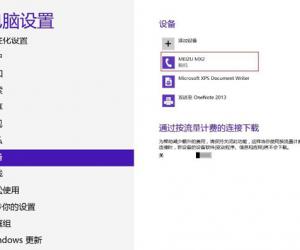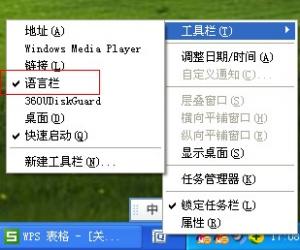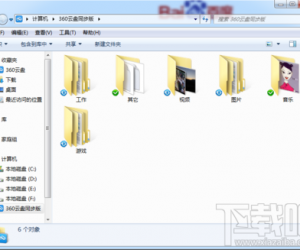Word中进行设置文字环绕图片的操作技巧 Word中进行设置文字环绕图片的操作步骤
发布时间:2017-05-04 15:36:07作者:知识屋
Word中进行设置文字环绕图片的操作技巧 Word中进行设置文字环绕图片的操作步骤 首先插入一张图片,在菜单栏下“插入”——“图片”。
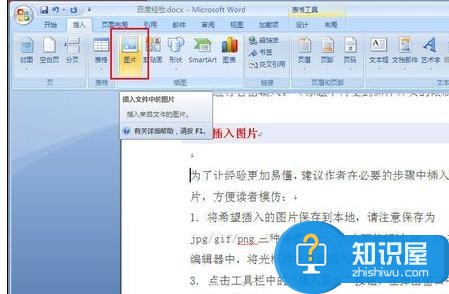
在弹出的对话框中,可通过查找范围选择图片的路径,选一张图片。
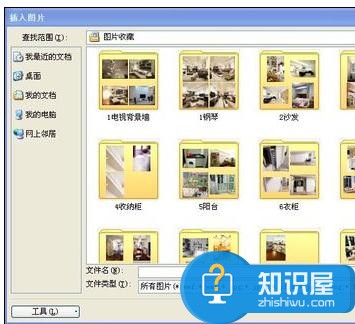
点击确定后,图片就插入好了,这时图片是插入于光标处,右边留了好大一空白。要怎么排版使用其更好看些呢?
可以通过点击“版式”里的“文字环绕”设置,选择“穿越型环绕”来实现。
怎么样,这样看起来是不是美观多了。
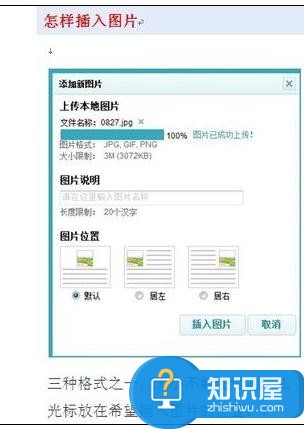
(免责声明:文章内容如涉及作品内容、版权和其它问题,请及时与我们联系,我们将在第一时间删除内容,文章内容仅供参考)
知识阅读
软件推荐
更多 >-
1
 一寸照片的尺寸是多少像素?一寸照片规格排版教程
一寸照片的尺寸是多少像素?一寸照片规格排版教程2016-05-30
-
2
新浪秒拍视频怎么下载?秒拍视频下载的方法教程
-
3
监控怎么安装?网络监控摄像头安装图文教程
-
4
电脑待机时间怎么设置 电脑没多久就进入待机状态
-
5
农行网银K宝密码忘了怎么办?农行网银K宝密码忘了的解决方法
-
6
手机淘宝怎么修改评价 手机淘宝修改评价方法
-
7
支付宝钱包、微信和手机QQ红包怎么用?为手机充话费、淘宝购物、买电影票
-
8
不认识的字怎么查,教你怎样查不认识的字
-
9
如何用QQ音乐下载歌到内存卡里面
-
10
2015年度哪款浏览器好用? 2015年上半年浏览器评测排行榜!